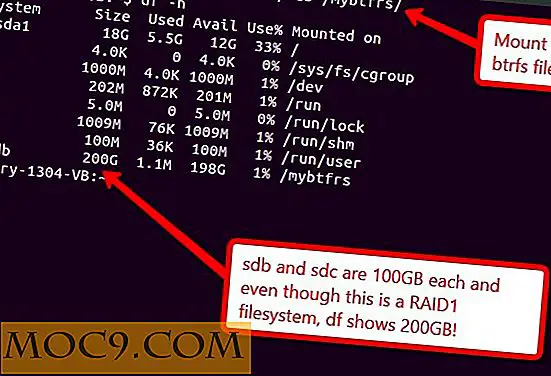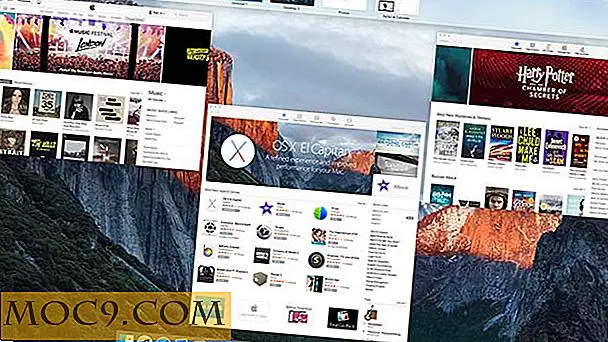Làm thế nào để cài đặt Qgit Viewer trong Ubuntu
Git là một công cụ hữu ích cho các nhà phát triển, vì nó làm cho nó rất dễ dàng để kiểm soát các phiên bản của phần mềm, phát hành các bản vá lỗi, và đóng góp ngược dòng. Mặc dù, vì Git có ích, rất nhiều tương tác với Git được thực hiện với dòng lệnh, và nó rất tẻ nhạt.
Đối với những người thích sử dụng Git nhưng không muốn xử lý dòng lệnh trên Linux, có Qgit Viewer - một công cụ xem Git dựa trên Qt cho Linux. Với nó, người dùng có thể truy cập vào Git repos để đóng góp mã, bản vá lỗi và mọi thứ mà phiên bản dòng lệnh của Git có thể làm được!
Hãy thảo luận cách cài đặt nó.
Liên quan : 6 hữu ích đồ họa Git khách hàng cho Linux
Đang chuẩn bị Qgit
Nhiều thư viện và thành phần Qt4 khác nhau cần thiết trước khi chương trình xây dựng. Chương trình sẽ không xây dựng chính xác nếu không có các công cụ này. Nhà phát triển đã không thực sự liệt kê các thành phần chính xác mà người dùng cần (chi tiết cực đoan). Đó là vì điều này mà các khóa học tốt nhất của hành động là sử dụng một ký tự đại diện trong thiết bị đầu cuối và sử dụng nó để cài đặt tất cả mọi thứ Qt4 liên quan.
sudo apt install qt4 * git
Khi lệnh hoàn thành, Qgit Viewer sẽ có thể biên dịch chính xác. Lấy mã nguồn cho Trình xem Qgit.

Giải nén mã nguồn. Mở một thiết bị đầu cuối và nhập vào thư mục mã nguồn.
cd qgit
Biên dịch Qgit Viewer
Đầu tiên, chạy lệnh qmake . Lệnh này sẽ tạo ra makefile. Một makefile là chìa khóa trong quá trình biên dịch.
qmake

Qmake đã tạo một Makefile. Chạy lệnh make để bắt đầu biên dịch Qgit Viewer.
chế tạo
Cuối cùng, để hoàn thành quá trình biên dịch, hãy chạy lệnh make một lần nữa nhưng với lệnh install để hoàn tất quá trình biên dịch.
cài đặt

Sau khi qmake, make và make install các lệnh make install đã chạy qua, một thư mục mới trong thư mục “qmake” sẽ xuất hiện có nhãn “bin”. Thư mục này chứa bản nhị phân Linux được biên dịch đầy đủ để sử dụng trên Ubuntu.
Chạy trình xem Qgit
Để chạy Trình xem Qgit, nhấp đúp vào nó (hoặc nhấp chuột phải, sau đó thực hiện). Trình biên dịch sẽ tự động thiết lập các quyền chính xác để cho phép nhị phân chạy và thực hiện như một chương trình, do đó không cần phải fiddle với nó.
Một cách khác (và có lẽ cách tốt nhất) để chạy Qgit lần đầu tiên là chạy nó từ cửa sổ đầu cuối. Điều này là do thiết bị đầu cuối Linux có thể xuất trực tiếp bất kỳ lỗi nào, cho phép người dùng biết các phụ thuộc bị thiếu, vv Để chạy Qgit từ thiết bị đầu cuối, hãy nhập như sau:
cd ~ / Tải xuống / qgit / bin / ./qgit

Tạo biểu tượng trên màn hình
Tạo một biểu tượng desktop cho Qgit Viewer sẽ giúp chương trình mở dễ dàng hơn. Để bắt đầu, hãy nhập thư mục bin Qgit với thiết bị đầu cuối.
cd ~ / Tải xuống / qgit / bin
Di chuyển tệp nhị phân vào thư mục /usr/bin/ .
sudo mv qgit / usr / bin
![]()
Các nhị phân Qgit là ở đúng nơi. Bây giờ, hãy tạo biểu tượng trên màn hình. Mở Gedit và dán phần sau vào đó.
[Desktop Entry] Name = Qgit Viewer Comment = Trình xem git GUI được xây dựng trên Qt / C ++. Exec = / usr / bin / qgit Thiết bị đầu cuối = loại sai = Danh mục ứng dụng = Phụ kiện;
Lưu tệp dưới dạng “qgit-viewer.desktop.” Sau đó, xác định tệp màn hình đã lưu. Nhấp chuột phải vào tệp, chọn “Thuộc tính”, sau đó nhấp vào tab quyền. Chọn hộp “cho phép thực thi tệp dưới dạng chương trình” và đóng cửa sổ.
Đặt tệp màn hình trong thư mục ứng dụng với:
sudo mv qgit-viewer.desktop / usr / share / ứng dụng
Phần kết luận
Với biểu tượng Desktop được tạo và mọi thứ được quan tâm, Qgit Viewer được cài đặt trên màn hình Ubuntu. Từ đây, các bản vá mã, đóng góp mã và mọi thứ ở giữa có thể được thực hiện bằng một công cụ GUI đẹp mắt. Vì vậy, miễn là Git được cấu hình trên hệ thống, mọi thứ sẽ chạy trơn tru!


![5 lý do Tại sao trò chơi của bạn bị Crashed [Windows]](http://moc9.com/img/gamecrash-memory.jpg)